Nogle websteder bruger stadig Flash-fil som video-streamingformat. Når du har brug for det FLV-format til din blog eller andre sider er Aiseesoft MP4 til FLV converter et professionelt program til konvertering af MP4 til FLV.
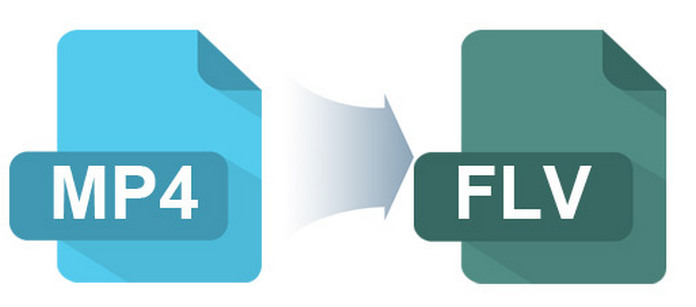
Sammenlignet MP4 med FLV er FLV-filen mindre end MP4-filen med samme kvalitet. Under Adobe Flash Environment tager det relativt kortere tid at indlæse FLV-filen. Men kompatibiliteten for FLV er begrænset. Det er vanskeligt at vælge en optimal FLV i henhold til enheden. Det er nødvendigt at finde en nem måde at bruge MP4 til FLV Converter.
Aiseesoft MP4 til FLV Converter har forskellige forudindstillede tags til forskellige enheder i FLV-formater. Du kan konvertere MP4 til FLV eller konvertere MP4 til FLV til Archos, iRiver eller Nokia. Desuden kan du konvertere MP4 til FLV HD eller 4K-fil.
Trin 1 Start programmet
Download de forskellige versioner i henhold til operativsystemet. Installer programmet, og start programmet.
Trin 2 Indlæs MP4-fil
Klik på "Tilføj filer" eller den store plusknap for at uploade MP4-filerne eller mappen på programmet. Programmet giver dig mulighed for at indlæse flere filer til konvertering af MP4 til FLV på én gang.

Trin 3 Vælg outputformat, og tilpas videofilen
Når du konverterer MP4 til FLV, kan du klikke på knappen "Konverter alle til" for at vælge formaterne fra rullelisten eller søge efter alle enheder, der er kompatible med FLV. Du kan nemt konvertere MP4 til FLV til mobile enheder. Hvis du konverterer MP4 til FLV til dine websteder, skal du muligvis klippe en MP4-fil og kombinere forskellige klip. Ønsker du en video i høj kvalitet eller 4K, kan du også finde mulighederne fra programmerne.
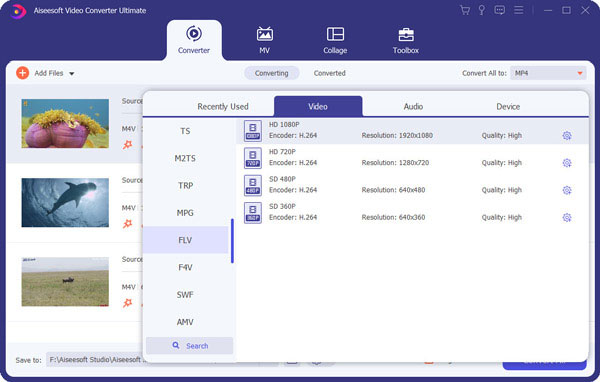
Trin 4 Konverter MP4 til FLV
Klik på knappen "Konverter alle" for at konvertere MP4 til FLV. Du kan uploade filen til sociale medieplatforme eller overføre FLV'en til den kompatible enhed nu.
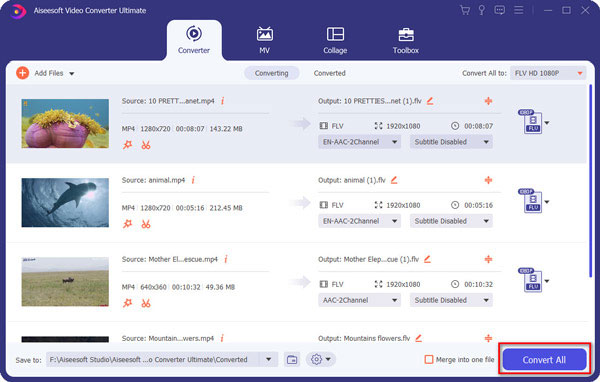
Du kan også tjekke denne videoundervisning nedenfor for at lære, hvordan du konverterer MP4 til FLV.
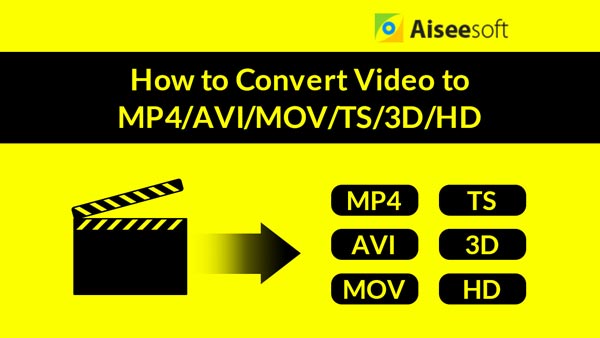

Bortset fra at konvertere MP4 til FLV med MP4 til FLV Converter, kan du også vælge online MP4 til FLV Converter at konvertere MP4 til FLV. Der er mange online-konvertere, såsom ZamZar, Online-Converter, Convertio osv. Vi vil hovedsageligt introducere konverteringstrinnene på Online-konverter for dig. Nedenfor er de detaljerede trin:
Trin 1 Klik på "Vælg fil" for at uploade MP4-fil, du vil konvertere. Eller du kan indtaste URL til den fil, du vil konvertere på konverteren.
Trin 2 Du kan også vælge andre indstillinger som "Skift skærmstørrelse", "Skift videohastighed", "Skift lydkvalitet" osv.
Trin 3 Klik på "Konverter fil" for at begynde at konvertere MP4 til FLV online. Du skal muligvis vente i flere minutter for at afslutte konverteringen fra MP4 til FLV.
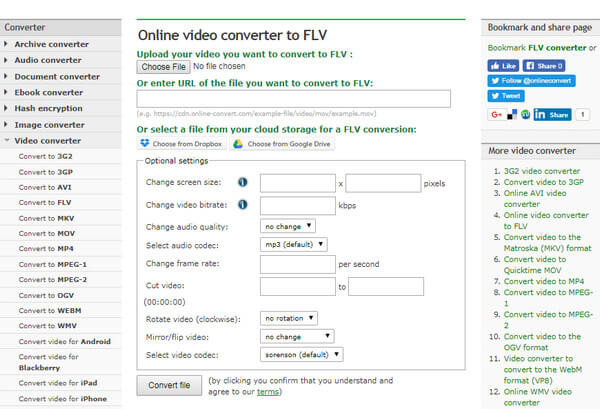
Denne artikel introducerer hovedsageligt to måder at konvertere MP4 til FLV på. Du kan vælge MP4 til FLV Converter for at afslutte konverteringen fra MP4 til FLV, og du kan også vælge online konvertere konvertere MP4 til FLV. Hvilken måde er mere velegnet til dig?